Le 4 migliori alternative a iDVD per masterizzare DVD su Mac
Per gli utenti Mac, iDVD è un software utile per masterizzare DVD su Mac.Fa parte della suite software iLife di Apple.Tuttavia, non puoi più trovare iDVD sulla tua nuova app per Mac perché Apple ha considerato iDVD come "la vecchia tecnologia che non ci interessa".Quindi come masterizzare DVD su Mac diventa il problema caldo del forum.Per risolvere questo complicato problema, io scopri le 4 migliori alternative iDVD per masterizzare film/video su DVD su Mac.
Perché è necessaria un'alternativa a iDVD
Le alternative a iDVD sono programmi che possono masterizzare DVD su Mac e hanno le stesse o anche più funzioni di iDVD.I motivi per cui è necessaria un'alternativa a iDVD sono i seguenti:
(1)iDVD è disconnesso dal Mac da OS X 10.7 Lion, OS X 10.8 Mountain Lion, 10.9 Mavericks o 10.10 Yosemite, 10.11 El Capitan, per non parlare del nuovo sistema operativo macOS Sierra.(2)iDVD ha poche funzioni, non può modificare video, aggiungere menu DVD, regolare luminosità, contrasto e altro.Per creare un DVD speciale, è meglio scaricare alternative iDVD con più funzioni rispetto a iDVD.(3)iDVD ha poche funzioni, non può modificare video, aggiungere menu DVD, regolare luminosità, contrasto e altro ancora.Per creare un DVD speciale, è meglio scaricare le alternative di iDVD con più funzioni rispetto a iDVD.
Le migliori alternative iDVD per Mac(include tutorial sulla masterizzazione di DVD)
Caratteristiche principali:
a.Crea un disco DVD, una cartella DVD o un file ISO da vari formati di video
b.Scegli e personalizza i menu del DVD
c.Crea sottotitoli e tracce audio commutabili
d.Regola luminosità, contrasto e altro per una migliore esperienza visiva.
e.Visualizza l'anteprima del progetto DVD prima di masterizzarlo
f.Scarica e converti video online

La mia recensione: VideoSolo DVD Creator è così potente ed è la mia alternativa iDVD preferita.Qui ti mostro come masterizzare DVD con VideoSolo DVD Creator su Mac.
# Passaggio 1.Installa VideoSolo DVD Creator
Scarica, installa e apri VideoSolo DVD Creator.
# Passaggio 2.Aggiungi video
Fai clic su una delle icone "Aggiungi file multimediali" nell'interfaccia centrale o nell'angolo in alto a sinistra per importare i video nel programma.

# Passaggio 3.Modifica video(facoltativo)
Fai clic su " Icona "Magic Stick" sul lato destro di ogni video, questa è la funzione di modifica e puoi elaborare la rotazione, il ritaglio, il taglio del video, la regolazione della luminosità del video, l'aggiunta di filtro e filigrana al video che desideri masterizzare.Inoltre, sei libero di modificare i parametri di base del disco DVD, inclusi il tipo di disco, le proporzioni e la qualità video.

# Passaggio 4.Personalizza il menu DVD per i video(Opzionale)
Premi "Avanti" per accedere a un'altra interfaccia per la modifica del menu DVD.Trova il modello di menu che ti piace e selezionalo come menu.Inoltre, puoi aggiungere musica di sottofondo e film di apertura ai tuoi video e cambiare lo sfondo in basso.

# Passaggio 5.Inizia a masterizzare DVD
Inserisci un disco DVD vuoto nel DVD-ROM, quindi fai clic su "Avanti".Puoi salvare la cartella di output in un file ISO DVD o DVD e impostare lo standard TV come preferisci.Quando tutto è sistemato, fai clic su "Avvia" per masterizzare DVD.
 +
+
Altre 3 utili alternative iDVD
# 1.Burn
Caratteristiche principali:
a.Assolutamente gratuito e open source.
b.Un'interfaccia semplice da usare.
c.Masterizza DVD/CD in dischi video o dischi audio.
d.Gli utenti possono modificare i permessi dei file, l'icona del disco, la data del file e così via.
e.Crea slideshow di foto.
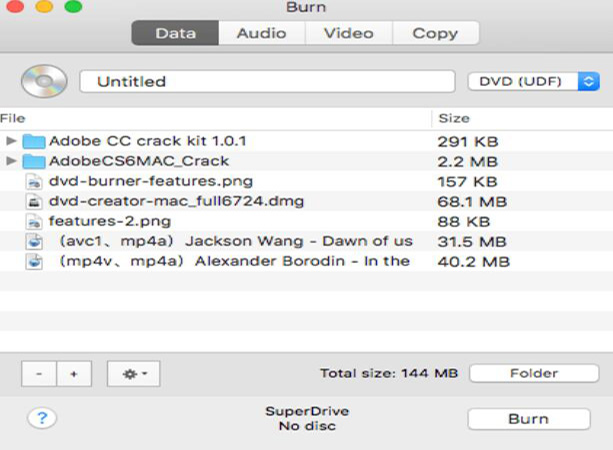
**La mia recensione :**Burn è totalmente gratuito e ha un'interfaccia facile da usare.È adatto per i neofiti.Ma non esiste una funzione di modifica ed è necessario convertire i file multimediali in MP3 e MPG prima della masterizzazione.È un peccato che non ci sia un team di supporto tecnico che ti aiuti quando incontri alcuni problemi.
# 2.Semplicemente Burns
Caratteristiche principali:
a.Un'applicazione Mac OS X con una GUI, che consente all'utente di masterizzare CD/DVD.
b.Un progetto open source e gratuito.
c.Crea DVD e CD da dati, audio, video e immagini.
d.Non è un software di creazione di DVD dedicato, ma puoi utilizzare la sua modalità 1: 1 per ottenere una copia esatta del contenuto.

La mia recensione: Non è un software di creazione di DVD dedicato ma è possibile salvare i contenuti su DVD.Tuttavia, a volte si blocca.La versione 428 di questo prodotto non è compatibile con macOS Catalina e versioni successive
# 3.Express Burn
Caratteristiche principali:
a.Masterizzatore DVD gratuito che puoi masterizzare dati su DVD/Blu-ray
b.Crea e registra immagini ISO.
c.Crea menu e capitoli
d.Ultra veloce e facile da usare

La mia recensione: C'è poca differenza tra la sua versione gratuita e versione a pagamento.Quindi, usa la sua versione gratuita.
In conclusione, se non riesci a trovare iDVD su Mac o desideri aggiungere effetti visivi speciali al tuo DVD, puoi selezionare una delle 4 migliori alternative di iDVD per masterizzare DVD in base alle tue necessità.Spero che questo articolo possa aiutarti.




